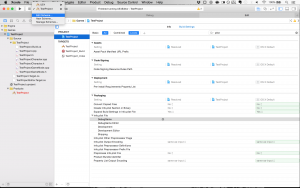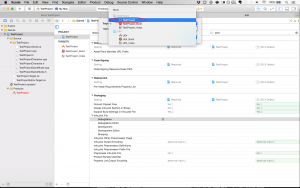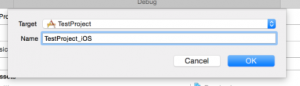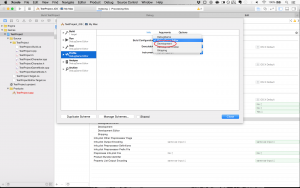今回は実機を使用してのプロファイルのiOS編です。Androidはこちら
はじめにエンジンやXcodeのバージョンによって手順など変わることがあるので今回確認した環境を書いときます。
MacBook Pro (OSX Yosemite Version 10.10.5 )
Xcode Version 7.2.1
UnrealEngine Version 4.10.4
またドキュメントのiOSクイックスタートを参考に実機での動作確認できる状態にしてください。
今回プロファイルで使用するのは[Instruments]というXcodeでの開発では同じみの標準で備わっているツールを使用します。
なのでプロジェクトXcodeから起動する必要があります。ない場合は[~~.uproject]を右クリックし[サービス]を選択[Generate Xcode Project]で生成し、そのままエディタを起動させます。
実機でのデバックをしたときと同様にアプリをインストールさせます。
インストールし、実機での動作を確認できたらエディタを閉じXcodeに戻ります。
あとはこれを実機用のスキームに。。。変更して。。。終わっ
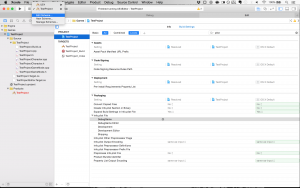
たと思ったのですがどうやらバージョンが変わったことで今はなくなったようです。現状あるスキームの設定を変えてもいいですが今回は実機用にスキームを追加しました。
新しく追加する場合は[New Sheme…]を選択しターゲットをプロジェクト名だけのものを選択し、スキーム名を[TestProject_iOS]としました。
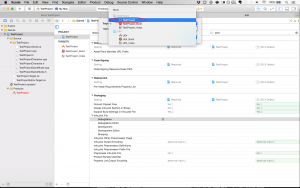
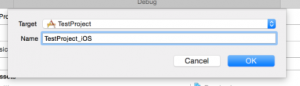
追加するとスキーム選択時の一覧に表示されます。
[TestProject_iOS]を選択した状態で今度は[Edit Sheme…]を選択します。
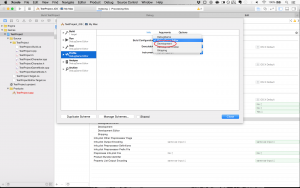
↑の画像のような画面が出たらそれぞれ[Development]を指定し[Close]を押します。
後は[Instruments]を起動させればプロファイルすることができます

 [UE5]マテリアルのSDFとは?画像から考える距離場のしくみ
2025.12.03UE
[UE5]マテリアルのSDFとは?画像から考える距離場のしくみ
2025.12.03UE

 [UE5]Color CurveをMaterial Functionで設定するには
2025.04.09その他
[UE5]Color CurveをMaterial Functionで設定するには
2025.04.09その他

 [UE4][UE5]開発環境の容量を少しでも減らす
2024.08.14UE
[UE4][UE5]開発環境の容量を少しでも減らす
2024.08.14UE